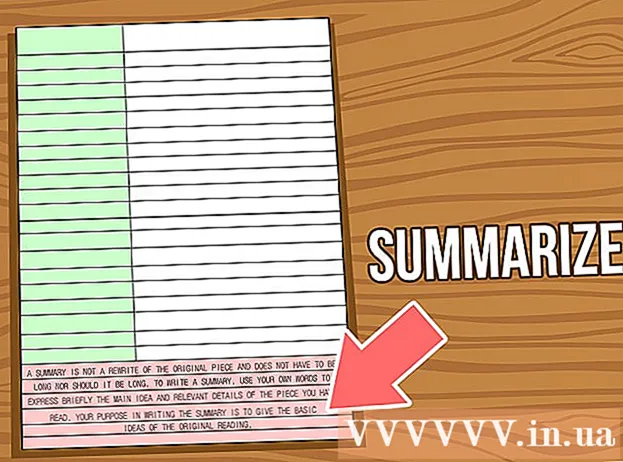Autor:
Gregory Harris
Erstelldatum:
14 April 2021
Aktualisierungsdatum:
1 Juli 2024

Inhalt
In diesem Artikel zeigen wir Ihnen, wie Sie alle Gruppenbenachrichtigungen in Messages, WhatsApp und Textra auf einem Android-Gerät deaktivieren.
Schritte
Methode 1 von 3: Nachrichten
 1 Starten Sie die Nachrichten-App. Klicken Sie auf einem der Desktops oder in der App-Schublade auf das weiße Sprachwolkensymbol im blauen Kreis. Eine Liste Ihrer Korrespondenzen wird geöffnet.
1 Starten Sie die Nachrichten-App. Klicken Sie auf einem der Desktops oder in der App-Schublade auf das weiße Sprachwolkensymbol im blauen Kreis. Eine Liste Ihrer Korrespondenzen wird geöffnet. - Wenn Sie eine Korrespondenz geöffnet haben, klicken Sie auf die Schaltfläche "Zurück", um zur Liste aller Korrespondenzen zu gelangen.
 2 Klicken Sie auf die gewünschte Gruppenunterhaltung, um diese zu öffnen.
2 Klicken Sie auf die gewünschte Gruppenunterhaltung, um diese zu öffnen.- Um eine bestimmte Konversation zu finden, klicken Sie auf das Lupensymbol in der oberen rechten Ecke.
 3 Klicken Sie auf das Symbol in Form von drei vertikalen Punkten. Sie finden es in der oberen rechten Ecke. Ein Menü wird geöffnet.
3 Klicken Sie auf das Symbol in Form von drei vertikalen Punkten. Sie finden es in der oberen rechten Ecke. Ein Menü wird geöffnet.  4 Tippen Sie auf Personen & Einstellungen.
4 Tippen Sie auf Personen & Einstellungen. 5 Bewegen Sie den Schieberegler neben der Option Benachrichtigungen auf die Position Aus. Es wird grau. Von nun an werden keine Benachrichtigungen über diese Korrespondenz mehr empfangen.
5 Bewegen Sie den Schieberegler neben der Option Benachrichtigungen auf die Position Aus. Es wird grau. Von nun an werden keine Benachrichtigungen über diese Korrespondenz mehr empfangen. - Um Benachrichtigungen zu aktivieren, bewegen Sie den Schieberegler neben der Option Benachrichtigungen auf die Position Ein.
Methode 2 von 3: WhatsApp
 1 Starten Sie WhatsApp. Klicken Sie auf einem der Desktops oder in der App-Schublade auf das weiße Telefonhörer-Symbol in der grünen Sprachwolke.
1 Starten Sie WhatsApp. Klicken Sie auf einem der Desktops oder in der App-Schublade auf das weiße Telefonhörer-Symbol in der grünen Sprachwolke.  2 Tippen Sie auf Chats. Sie finden diese Registerkarte in der oberen linken Ecke; es befindet sich rechts neben dem Kamerasymbol. Eine Liste Ihrer Korrespondenzen wird geöffnet.
2 Tippen Sie auf Chats. Sie finden diese Registerkarte in der oberen linken Ecke; es befindet sich rechts neben dem Kamerasymbol. Eine Liste Ihrer Korrespondenzen wird geöffnet. - Wenn Sie unnötige Korrespondenz geöffnet haben, klicken Sie auf die Schaltfläche "Zurück", um zur Liste aller Korrespondenzen zu gelangen.
 3 Klicken Sie auf den gewünschten Gruppenchat, um diesen zu öffnen.
3 Klicken Sie auf den gewünschten Gruppenchat, um diesen zu öffnen.- Um eine bestimmte Konversation zu finden, klicken Sie auf das Lupensymbol in der oberen rechten Ecke.
 4 Klicken Sie auf das Symbol in Form von drei vertikalen Punkten. Sie finden es in der oberen rechten Ecke. Ein Menü wird geöffnet.
4 Klicken Sie auf das Symbol in Form von drei vertikalen Punkten. Sie finden es in der oberen rechten Ecke. Ein Menü wird geöffnet.  5 Tippen Sie im Menü auf Keine Benachrichtigungen. Es öffnet sich ein Popup-Fenster.
5 Tippen Sie im Menü auf Keine Benachrichtigungen. Es öffnet sich ein Popup-Fenster.  6 Wählen Sie das Zeitintervall aus, in dem Benachrichtigungen stummgeschaltet werden. Wählen Sie im Fenster Lautlos 8 Stunden, 1 Woche oder 1 Jahr aus.
6 Wählen Sie das Zeitintervall aus, in dem Benachrichtigungen stummgeschaltet werden. Wählen Sie im Fenster Lautlos 8 Stunden, 1 Woche oder 1 Jahr aus.  7 Deaktivieren Sie das Kontrollkästchen neben Benachrichtigungen anzeigen. Sie finden es unten im Silent-Fenster.
7 Deaktivieren Sie das Kontrollkästchen neben Benachrichtigungen anzeigen. Sie finden es unten im Silent-Fenster.  8 Tippen Sie auf OK. Diesen Button finden Sie in der unteren rechten Ecke des Fensters. Die vorgenommenen Änderungen werden gespeichert. Von nun an kommen keine Benachrichtigungen über diese Korrespondenz (während des ausgewählten Zeitintervalls).
8 Tippen Sie auf OK. Diesen Button finden Sie in der unteren rechten Ecke des Fensters. Die vorgenommenen Änderungen werden gespeichert. Von nun an kommen keine Benachrichtigungen über diese Korrespondenz (während des ausgewählten Zeitintervalls). - Um Benachrichtigungen zu aktivieren, klicken Sie auf das Drei-Punkte-Symbol und wählen Sie dann im Menü "Mit Benachrichtigungen".
Methode 3 von 3: Textra
 1 Starten Sie die Textra-App. Klicken Sie auf das Symbol in Form von zwei weißen horizontalen Linien innerhalb der blauen Sprachwolke auf einem der Desktops oder in der Anwendungsleiste. Eine Liste Ihrer Korrespondenzen wird geöffnet.
1 Starten Sie die Textra-App. Klicken Sie auf das Symbol in Form von zwei weißen horizontalen Linien innerhalb der blauen Sprachwolke auf einem der Desktops oder in der Anwendungsleiste. Eine Liste Ihrer Korrespondenzen wird geöffnet. - Wenn Sie eine Korrespondenz geöffnet haben, klicken Sie auf die Schaltfläche "Zurück", um zur Liste aller Korrespondenzen zu gelangen.
 2 Klicken Sie auf die gewünschte Gruppenunterhaltung, um diese zu öffnen.
2 Klicken Sie auf die gewünschte Gruppenunterhaltung, um diese zu öffnen.- Um eine bestimmte Konversation zu finden, klicken Sie auf das Lupensymbol in der oberen rechten Ecke.
 3 Tippen Sie auf das Symbol
3 Tippen Sie auf das Symbol  . Sie finden es in der oberen rechten Ecke. Die Chat-Optionen werden angezeigt und oben auf dem Bildschirm wird eine Symbolleiste angezeigt.
. Sie finden es in der oberen rechten Ecke. Die Chat-Optionen werden angezeigt und oben auf dem Bildschirm wird eine Symbolleiste angezeigt.  4 Klicken Sie auf das Glockensymbol. Sie finden es neben der Schaltfläche und dem Papierkorbsymbol oben auf dem Bildschirm. Dadurch wird der Gruppenchat deaktiviert; Unten auf dem Bildschirm wird eine Benachrichtigung angezeigt, dass der Chat deaktiviert ist.
4 Klicken Sie auf das Glockensymbol. Sie finden es neben der Schaltfläche und dem Papierkorbsymbol oben auf dem Bildschirm. Dadurch wird der Gruppenchat deaktiviert; Unten auf dem Bildschirm wird eine Benachrichtigung angezeigt, dass der Chat deaktiviert ist. - Um den Chat zu aktivieren, klicken Sie auf das Glockensymbol.